Onderzoek toont aan dat 71% van de consumenten een voorkeur heeft voor gepersonaliseerde ads. Bovendien zorgen dergelijke ads voor hogere doorklikratio’s en lagere advertentiekosten. Advertenties personaliseren kun je doen door middel van dynamische remarketing. Maar hoe begin je daarmee? En waar moet je op letten? In deze blog vertel ik er alles over.
Wat is dynamische remarketing?
Dynamische remarketing is het retargeten van iemand die je webshop eerder heeft bezocht. Dit doe je met behulp van advertenties waarbij de ontwerpelementen (afbeeldingen, boodschap en formaat) dynamisch worden gegenereerd op basis van de beschikbare advertentieruimte, en het historische zoekgedrag van die persoon binnen jouw webshop.
Ja, dat is een hele mond vol. Ter verheldering geef ik een voorbeeld:
Stel je voor: je hebt even pauze op het werk en gaat voor de nieuwe puppy van jou en je partner online op zoek naar de juiste hondenbrokken. Al snel beland je in een webshop voor hondenbrokken waar je ontdekt hoeveel soorten er eigenlijk wel niet zijn. Dit blijkt toch echt een beslissing die je samen met je partner moet maken. Het gaat tenslotte om jullie kindje.
Later die dag, wanneer jullie samen thuis zijn, lees je het nieuws op je mobiel. Tijdens het scrollen zie je enkele beeldadvertenties van de webshop voorbij komen die je eerder had bezocht. Ook zie je hetzelfde type hondenbrokken terug die je had bekeken. Super relevant dus!
Trots laat jij aan je partner zien wat je hebt gevonden.
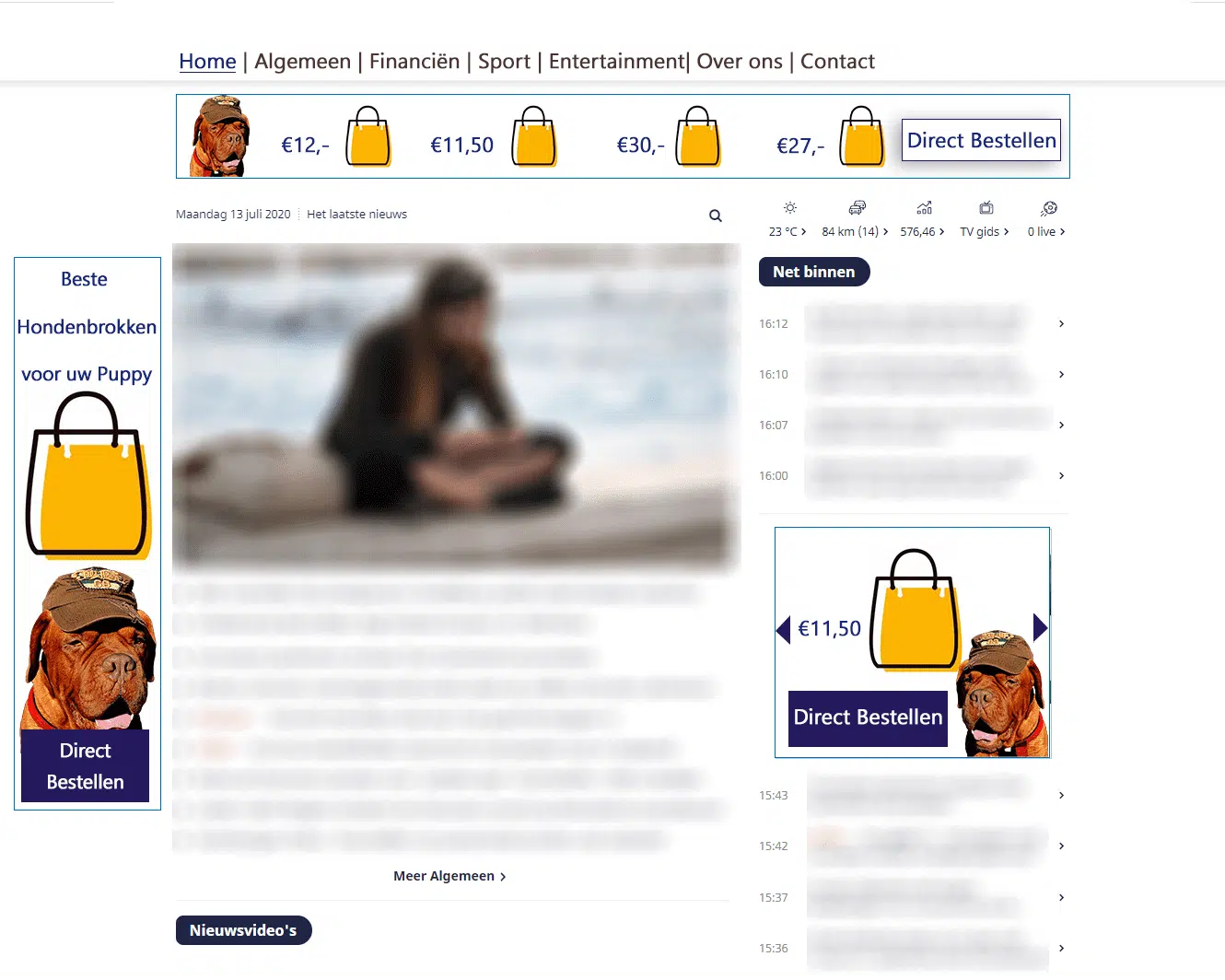
Voor- en nadelen van dynamische remarketing
Wanneer je start met dynamische remarketing kies je ervoor om een persoonlijke relatie aan te gaan met je doelgroep. Hiervoor is het belangrijk om vanuit het oogpunt van je doelgroep te kijken naar deze vorm van communiceren.
Er is recentelijk onderzoek gedaan naar het consumentenperspectief op gepersonaliseerde marketingcommunicatie. Dit onderzoek laat zien dat de Nederlandse consument de volgende voordelen en nadelen ziet bij personalisatie:
Voordelen
- Persoonlijke relevantie
“Ik krijg informatie die niet willekeurig is, maar specifiek voor mij is bedoeld.” - Gemak
“Ik krijg overzicht in één oogopslag.” - Toegevoegde waarde van advertenties
“Gepersonaliseerde advertenties zijn informatiever.”
Nadelen
- Privacy zorgen
“Ik wil niet dat ze mijn data verzamelen en doorverkopen.” - Onmacht
“Ik heb er geen keuze in.” - Manipulatie
“Ik ben bang dat ze op basis van mijn data mijn gedrag kunnen beïnvloeden.”
Door te starten met dynamische remarketing voldoe je dus aan de wens van de consument om informatie aan te leveren die voor hem of haar relevant is. Zo zorg je dat jouw marketingbudget wordt geïnvesteerd is relevantere marketingcommunicatie voor de consument.
Onthoud hierbij dat mensen bij deze vorm van marketing toestemming moeten geven voor het gebruik van hun gegevens. Stel je eens voor dat een onbekende verkoper op straat naar je toeloopt en vraagt hoe het met jouw puppy is. Ook jij bent daar niet van gediend.
Met deze info in het achterhoofd leg ik hieronder uit hoe je kunt starten met dynamische remarketing via het Google Display Netwerk.
Het opzetten van dynamische remarketing
Instellen van de Google Ads tag
Om mensen te kunnen retargeten met display advertenties moet je eerdere websitebezoekers kunnen opslaan in een remarketinglijst. Hiervoor moet je de Google Ads Tag instellen binnen de website. Volg onderstaande stappen:
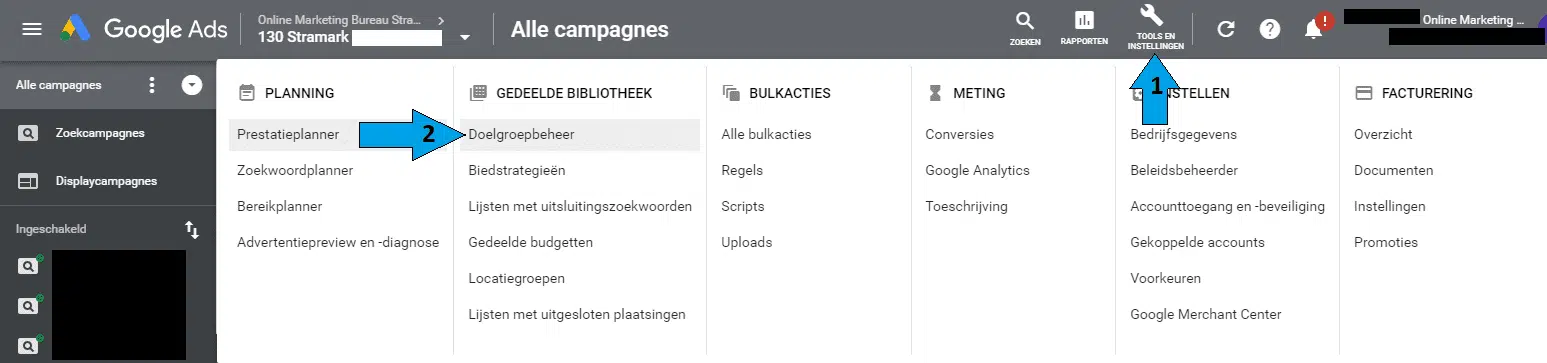
1. Ga eerst naar Google Ads en log in.
2. Klik bovenin op Tools & Instellingen.
3. Ga in de tweede kolom naar Doelgroepbeheer.
4. Klik in het linkermenu op Doelgroepbronnen.
5. Selecteer de Google Ads Tag.
6. Klik op de drie puntjes ![]() in de rechterbovenhoek voor het bewerken van de bron.
in de rechterbovenhoek voor het bewerken van de bron.
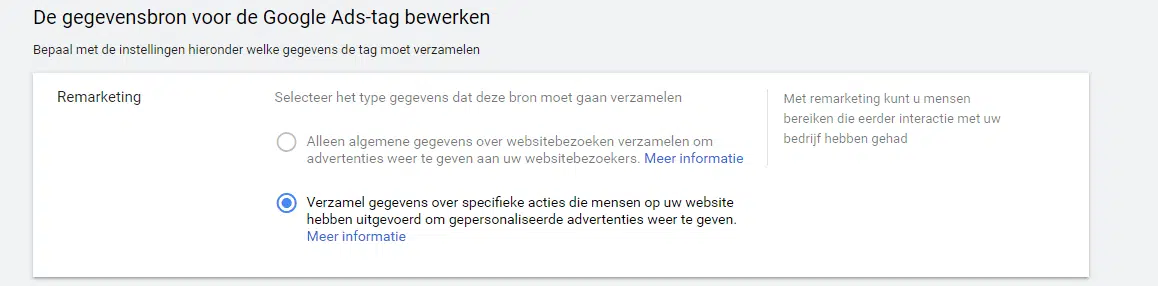
7. Zorg dat de volgende type gegevens verzameld worden: “Verzamel gegevens over specifieke acties die mensen op uw website hebben uitgevoerd om gepersonaliseerde advertenties weer te geven.”
8. Selecteer je bedrijfstype.
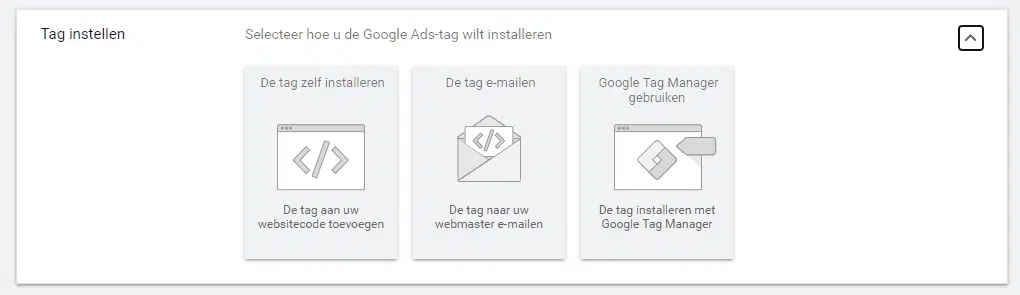
9. Vervolgens selecteer je hoe de tag ingesteld gaat worden. Kies hier de methode die het beste bij jouw business past en volg die instructies op. Vraag desnoods je webbouwer om hulp.
Wanneer bovenstaande instructies zijn opgevolgd, werkt de Google Ads tag en zullen doelgroeplijsten worden opgeslagen. Deze lijsten kunnen worden ingezet binnen Google Ads campagnes.
❕ AVG/GDPR
Voorkom dat klanten zich zorgen gaan maken over hun privacy of onmacht ervaren bij het gebruik van hun persoonsgegevens. Voor het retargeten van websitebezoekers wordt namelijk gebruik gemaakt van persoonsgegevens. Volgens de AVG/GDPR-wet is het vereist om aan de bezoeker consent te vragen, specifiek voor het gebruik van persoonsgegevens met dit doeleinde. Ook moeten bezoekers hun consent ten alle tijden weer kunnen wijzigen of intrekken. Om aan deze eisen te voldoen moet de Google Ads tag op een speciale wijze worden geïntegreerd binnen de website. Hiervoor zijn enkele technische integraties nodig. Neem contact op met Stramark wanneer je advies wilt over hoe dit het beste aangepakt kan worden.
Doelgroeplijst maken
Na het installeren van de Google Ads tag stelt Google Ads automatisch enkele doelgroeplijsten samen. Ga terug naar Doelgroepbeheer. Selecteer in het linkermenu Doelgroeplijsten. Hier zie je alle doelgroeplijsten staan.
De lijsten die wij voor nu gaan gebruiken zijn de volgende:
- Alle bezoekers (Google Ads)
- Alle geconverteerde bezoekers (Deze lijst wordt samengesteld op basis van de ingestelde conversies binnen het Google Ads account)
Aangepaste combinatie maken
Binnen de omgeving waar je alle doelgroeplijsten ziet klik je op het blauwe rondje ![]() en selecteer je Aangepaste combinatie.
en selecteer je Aangepaste combinatie.
Maak nu een doelgroeplijst aan met daarin Alle bezoekers (minus converteerders). Hierdoor worden advertenties niet getoond aan mensen die al een aankoop hebben gedaan of contact hebben opgenomen. Zo voorkom je dat je klanten niet te lang blijft lastig vallen met advertenties.
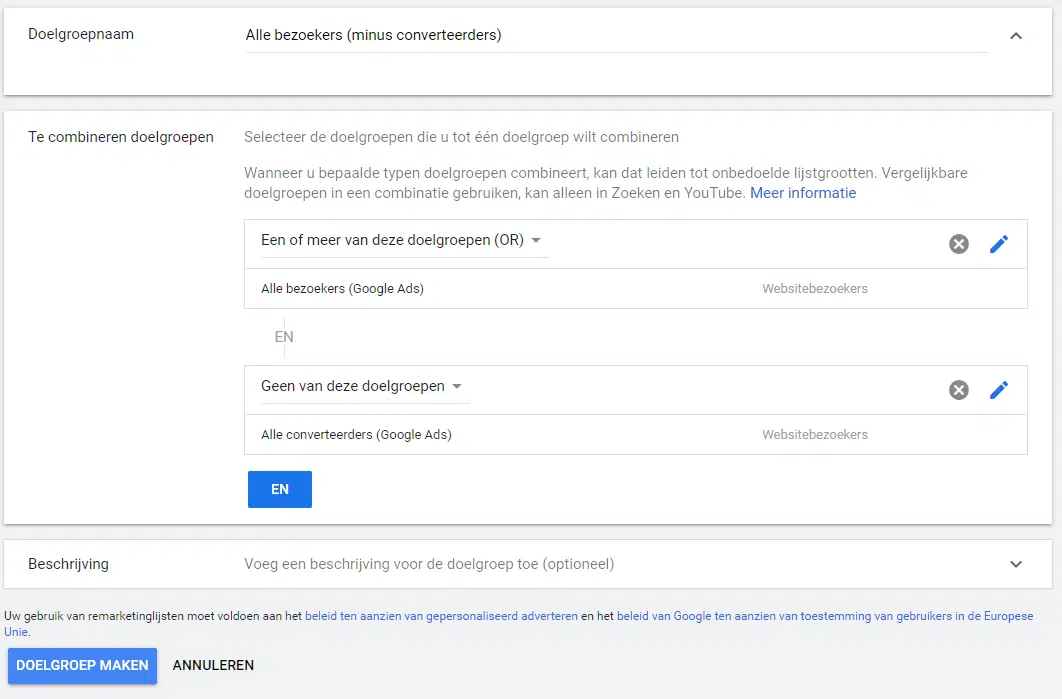
Selecteer daarna het volgende (zoals in bovenstaande afbeelding):
- Een of meer van deze doelgroepen (OR)
- Alle bezoekers (Google Ads)
- Geen van deze doelgroepen
- Alle converteerders (Google Ads)
Dynamische remarketing campagne maken.
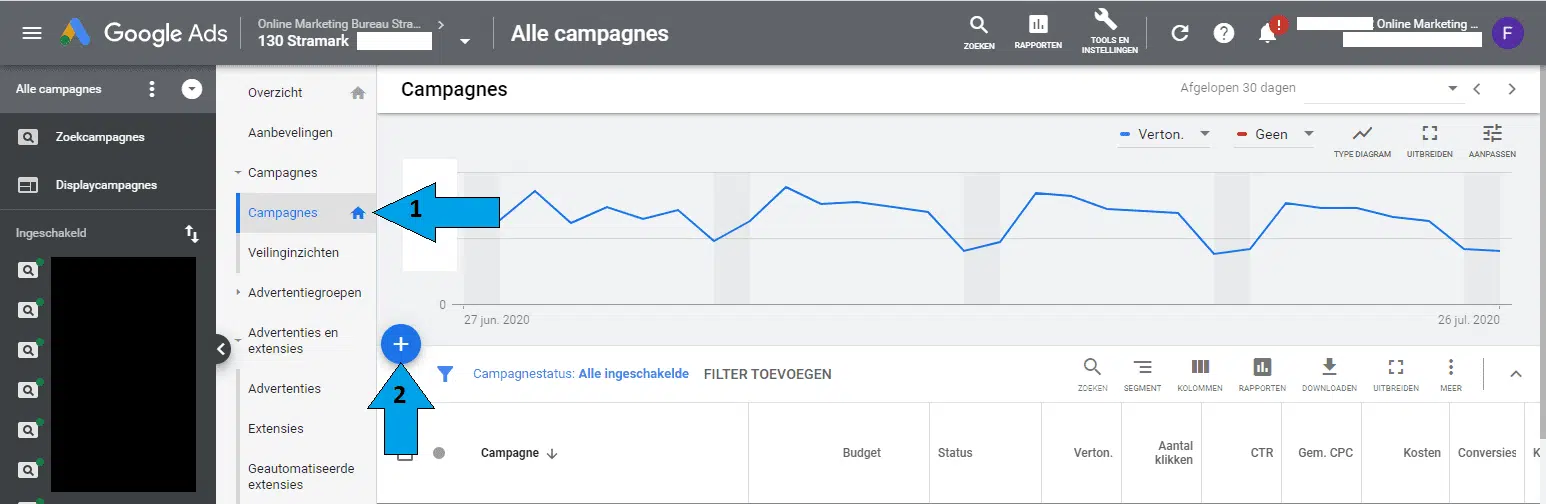
Ga naar Google Ads. Klik op Campagnes. Klik op het blauwe rondje ![]() . Selecteer Nieuwe campagne aanmaken.
. Selecteer Nieuwe campagne aanmaken.
Campagnetype selecteren
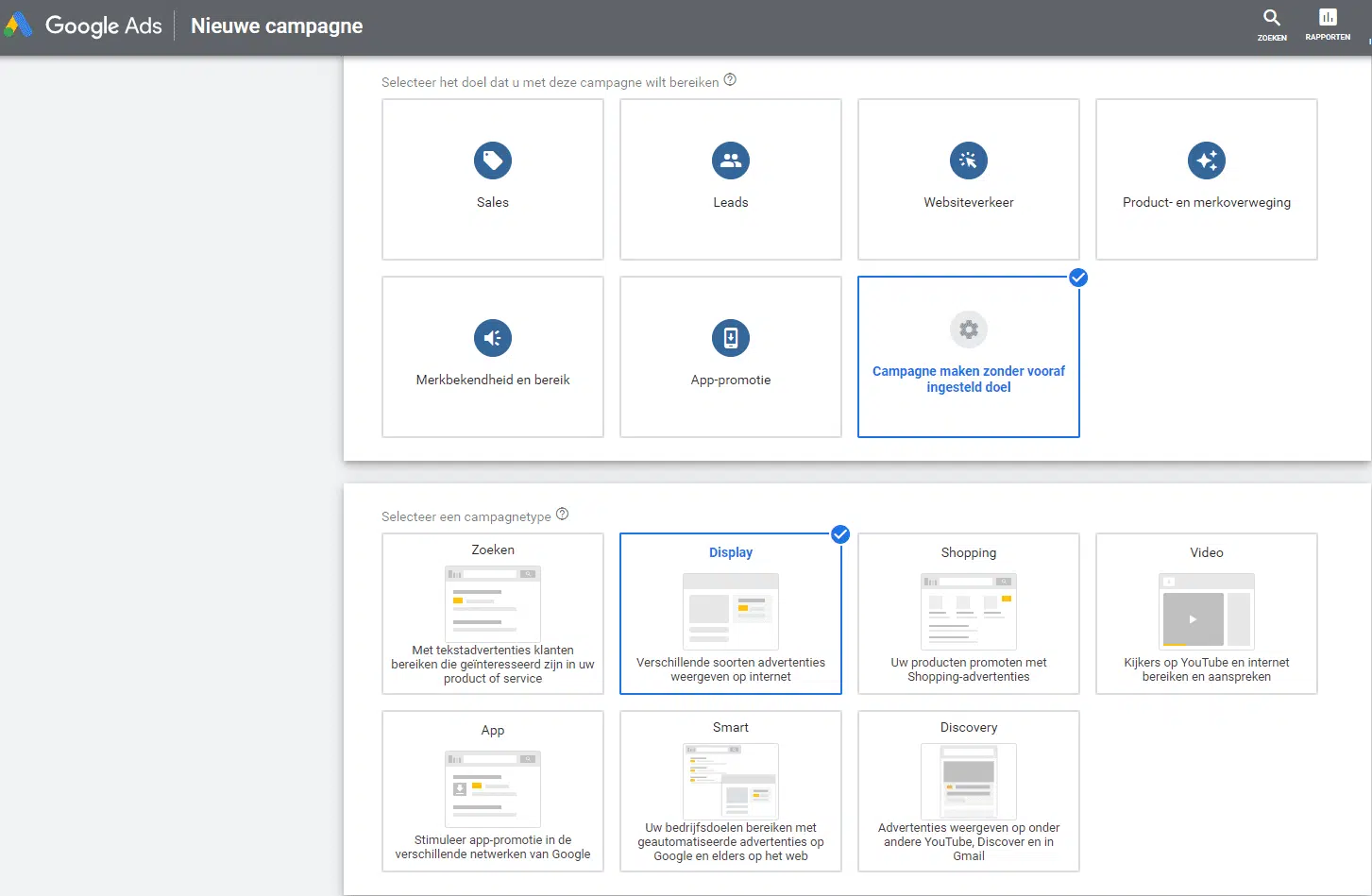
Kies Campagne maken zonder vooraf ingesteld doel en selecteer het campagnetype Display.
Campagne subtype instellen
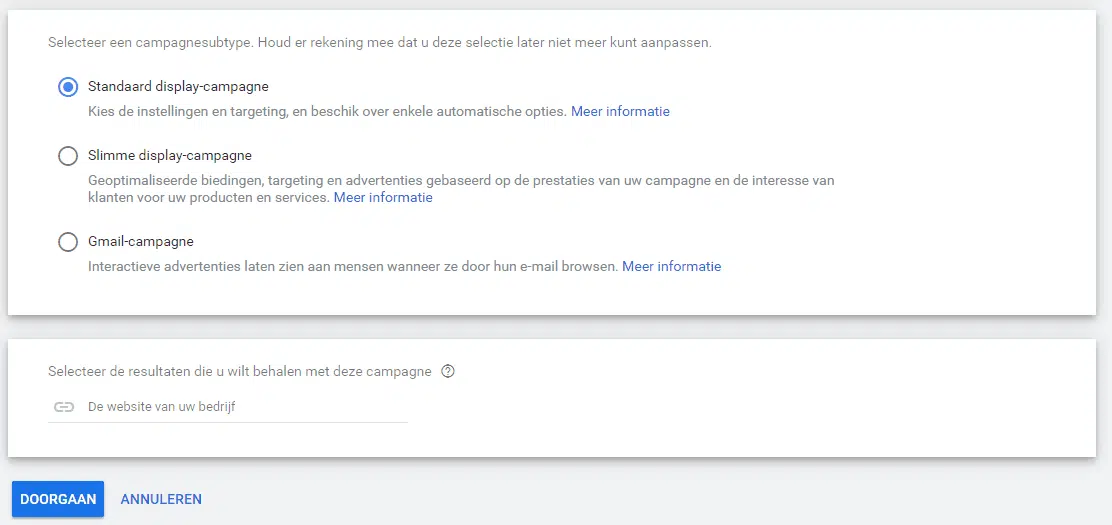
Selecteer als campagne subtype Standaard display-campagne. De URL van de website hoef je niet in te vullen. Klik op Doorgaan.
Algemene aspecten instellen
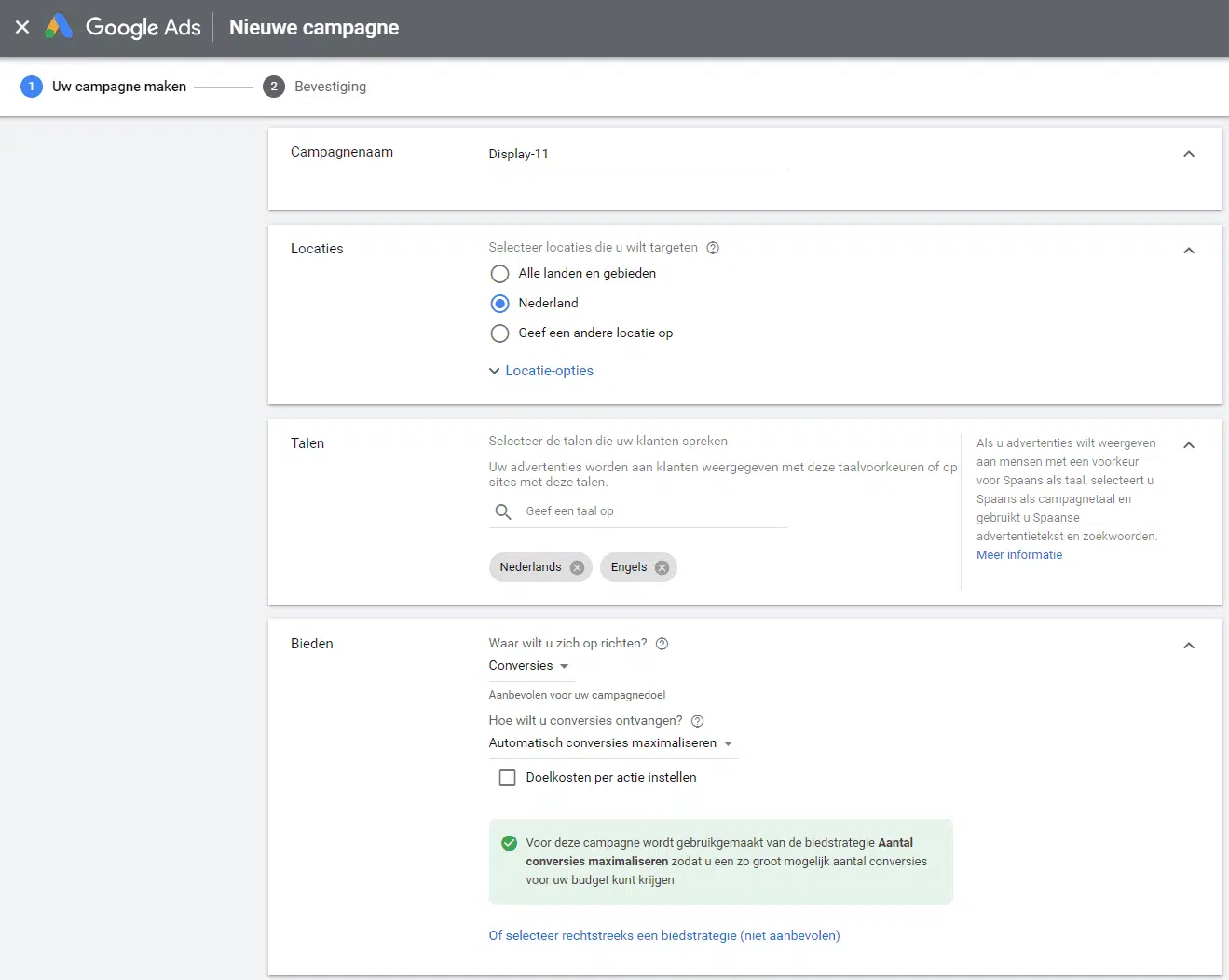
1. Herkenbare campagnenaam.
(Bijvoorbeeld: NL – Amsterdam | Dynamische remarketing)
2. Locatietargeting waar advertenties worden getoond.
(Bijvoorbeeld: Amsterdam radius 20 km)
3. Talen.
Hier stel je in welke talen je klanten spreken. De doelgroep wordt dan geselecteerd op basis van de taalinstellingen in de browser van de klant.
4. Bieden.
Hier bepaal je o.a. of je betaald voor vertoningen of klikken. Jouw keuze beïnvloedt de mogelijkheden die je later hebt om de campagne te optimaliseren. Wanneer je onbekend bent binnen Google Ads kun je het beste kiezen voor automatisch optimaliseren. Richt je in dat geval op conversies en selecteer Automatisch conversies maximaliseren. Wanneer je Doelkosten per actie instellen aanvinkt kun je een maximale conversieprijs bepalen. Heb je nog geen conversies ingesteld? Lees dan hier de How to: Meetbaar maken van conversies
Dagelijks budget instellen

Om je dagelijks budget te bepalen deel je het maandelijkse advertentiebudget door 30,4.
Advertentiegroep aanmaken
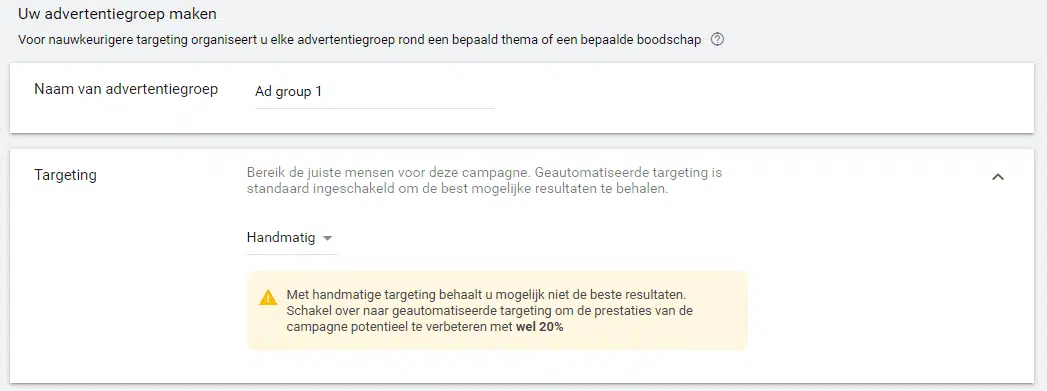
1. Geef wederom een herkenbare naam aan de advertentiegroep.
Bijvoorbeeld ‘Alle bezoekers afgelopen 30 dagen | * Soort Content*’
2. Selecteer Handmatig.
Doelgroep selecteren
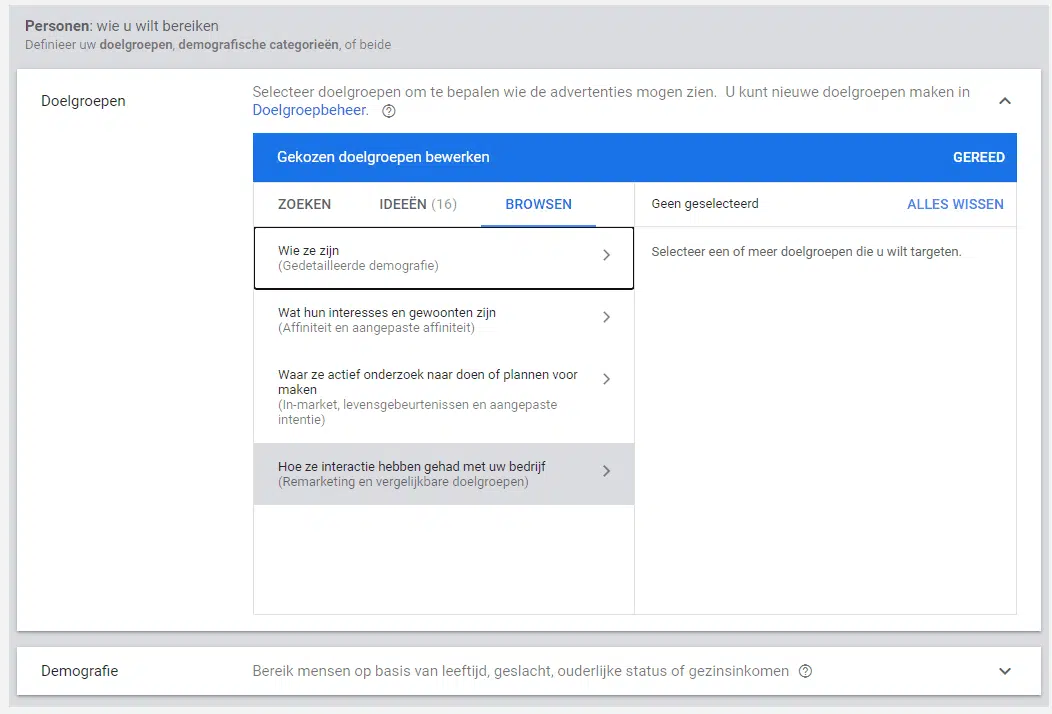
Ga naar Browsen en selecteer Hoe ze interactie hebben gehad met uw bedrijf.
Selecteer vervolgens Websitebezoekers. Selecteer hier de bezoekerslijst die je eerder hebt opgesteld.
Target uitbreiding
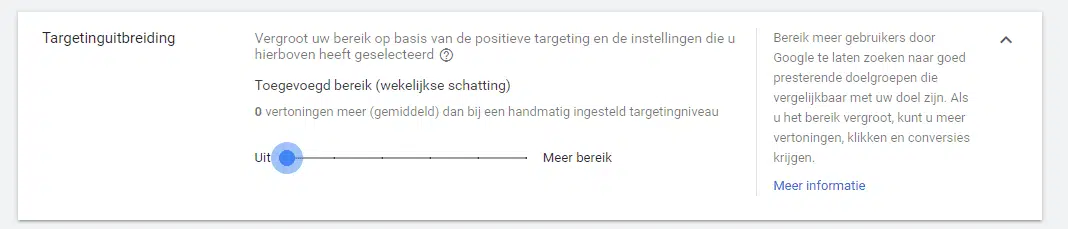
Hier is Google een beetje sneaky. Automatisch selecteert Google hier dat de targeting uitgebreid mag worden met mensen die lijken op de mensen die in de daadwerkelijke remarketing lijst zitten. Dit zijn dus mensen die nog niet eerder de website hebben bezocht. Dit zet je uit door het blauwe bolletje naar links te slepen.
Dynamische advertenties

Selecteer hier Gebruik een datafeed voor gepersonaliseerde advertenties.
Selecteer vervolgens de datafeed van jouw website. Heb je nog geen datafeed ingesteld? Datafeeds gebruik je ook voor het opzetten van je shopping campagne. Lees hier alles over het opzetten van een shopping campagne en het instellen van je datafeed.
Advertentie maken
Maak vervolgens een responsieve display advertentie. Maak deze advertentie zo uitgebreid mogelijk. Vervolgens gebruikt Google al deze content om verschillende advertenties samen te stellen en te testen welke combinaties de beste resultaten behalen.
Voila, je bent nu een trotse eigenaar van een dynamische remarketing campagne. Succes!

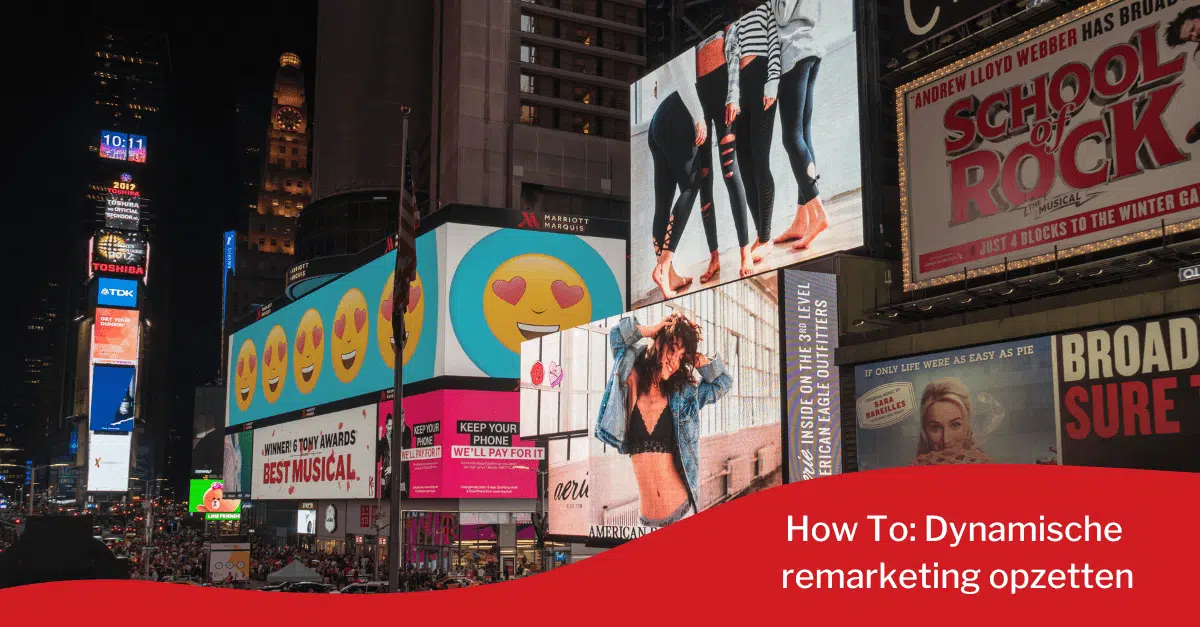
Reacties